خطأ في تحميل المشغل: لم يتم العثور على مصادر قابلة للتشغيل [ستجد حلاً]
نشرت: 2019-06-08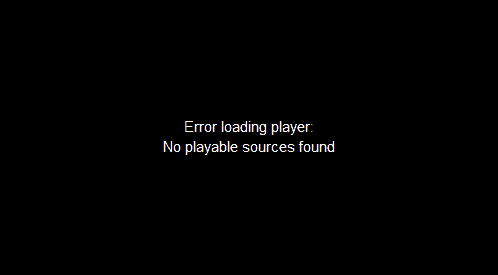
إصلاح خطأ تحميل المشغل: لم يتم العثور على مصادر قابلة للتشغيل - من أكثر المواقف المحبطة عندما تحاول تشغيل مقطع فيديو عبر الإنترنت ، وظهور خطأ على شاشتك. أحد الأخطاء الأكثر شيوعًا التي يواجهها معظم المستخدمين هو خطأ تحميل المشغل: لم يتم العثور على مصادر قابلة للتشغيل. يحدث هذا الخطأ أثناء محاولتك تشغيل مقطع فيديو عبر الإنترنت على متصفحك. عندما يفقد متصفحك ملفات الفلاش أو يفشل في تحميل الفلاش أو تشغيل الفلاش ، فستواجه هذه المشكلة. ومع ذلك ، لن تمنعك هذه المشكلة من مشاهدة مقاطع الفيديو المفضلة لديك على الإنترنت. سنشرح في هذه المقالة بعض الطرق التي تم تجربتها واختبارها لحل هذا الخطأ.
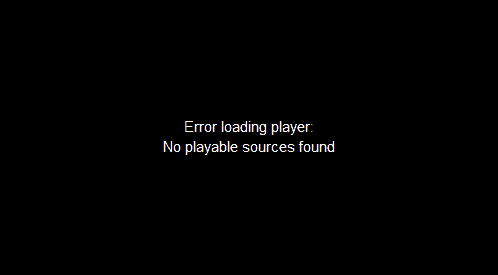
محتويات
- خطأ في تحميل المشغل: لم يتم العثور على مصادر قابلة للتشغيل [ستجد حلاً]
- الطريقة الأولى - أعد تثبيت Adobe Flash Player
- الطريقة الثانية - تحديث مستعرض الويب الخاص بك
- الطريقة الثالثة - مسح ذاكرة التخزين المؤقت للمتصفح
- الطريقة الرابعة - قم بتمكين Flash على المستعرض الخاص بك
- الطريقة الخامسة - إضافة استثناءات الفلاش
- الطريقة السادسة - تأكد من تحديث نظام التشغيل Windows
- الطريقة 7 - إجراء التمهيد النظيف
خطأ في تحميل المشغل: لم يتم العثور على مصادر قابلة للتشغيل [ستجد حلاً]
تأكد من إنشاء نقطة استعادة في حالة حدوث خطأ ما.
الطريقة الأولى - أعد تثبيت Adobe Flash Player
كما نعلم أن السبب الرئيسي لهذا الخطأ هو عدم وجود برنامج Adobe Flash Player ، لذلك سيكون من الأفضل إعادة تثبيت Adobe Flash Player.
1.ابدأ بإلغاء تثبيت مشغل Adobe Flash الحالي الخاص بك. للقيام بذلك ، يمكنك تثبيت برنامج Adobe Uninstaller الرسمي من Adobe.
2 قم بتشغيل برنامج إلغاء التثبيت واتبع التعليمات التي تظهر على الشاشة.
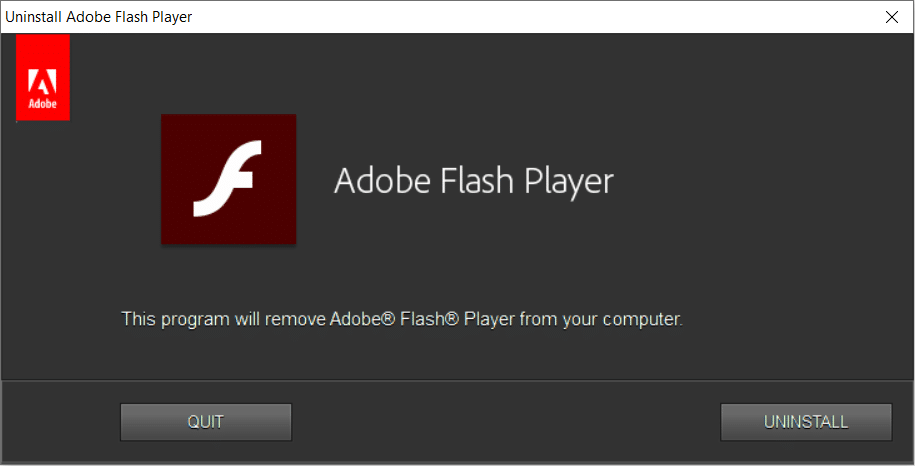
3. بمجرد الانتهاء من إلغاء التثبيت ، ستحتاج إلى النقر هنا للتثبيت الآن لتنزيل برنامج Adobe Flash Player الجديد لجهازك.
4- بمجرد تثبيت Adobe Flash Player بنجاح ، ستحتاج إلى إعادة تشغيل جهازك.
تحقق الآن مما إذا كانت المشكلة قد تم حلها أم لا. إذا كنت لا تزال غير قادر على مشاهدة الفيديو المفضل لديك ، فأنت بحاجة إلى الانتقال إلى طرق أخرى.
الطريقة الثانية - تحديث مستعرض الويب الخاص بك
قد يؤدي التصفح في المتصفح القديم أيضًا إلى إظهار هذا الخطأ. لذلك ، هناك حل بديل آخر يتمثل في تحديث متصفح الويب الخاص بك. نوضح هنا خطوات تحديث متصفح Chrome.
1.افتح متصفح Chrome الخاص بك.
2- انقر الآن على القائمة ، ثلاث نقاط على الجانب الأيمن.
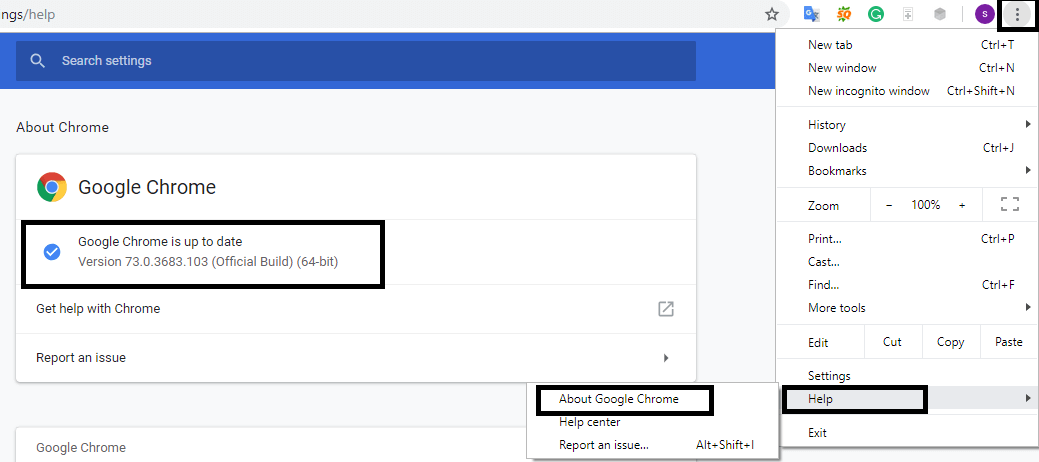
3- إذهب إلى Help ، هنا سترى خيار About Google Chrome ، اضغط عليه.
4- سيبدأ Chrome في التحقق من آخر تحديثات المتصفح. إذا كانت هناك تحديثات ، فسيبدأ تنزيلها وتثبيتها.
إذا حدث خطأ في تحميل المشغل: لم يتم العثور على مصادر قابلة للتشغيل ، فهذا جيد وإلا فإنك تحتاج إلى اختيار حل بديل آخر.
الطريقة الثالثة - مسح ذاكرة التخزين المؤقت للمتصفح
أحد الأسباب المحتملة لمشغل الخطأ في التحميل: لا توجد مصادر قابلة للتشغيل هي ذاكرة التخزين المؤقت للمتصفح. لذلك ، تحتاج إلى مسح كل ذاكرة التخزين المؤقت للمتصفح لحل هذا الخطأ. فيما يلي خطوات مسح ذاكرة التخزين المؤقت لمتصفح Chrome.
1.افتح متصفح جوجل كروم.
2. انقر فوق النقاط الثلاث في أقصى الجانب الأيمن من المتصفح ، القائمة.
3- قم بالتمرير فوق قسم المزيد من الأدوات والذي سيفتح قائمة حيث تحتاج إلى النقر فوق مسح بيانات التصفح.
ملاحظة: أو يمكنك الضغط مباشرة على Ctrl + H لفتح السجل.
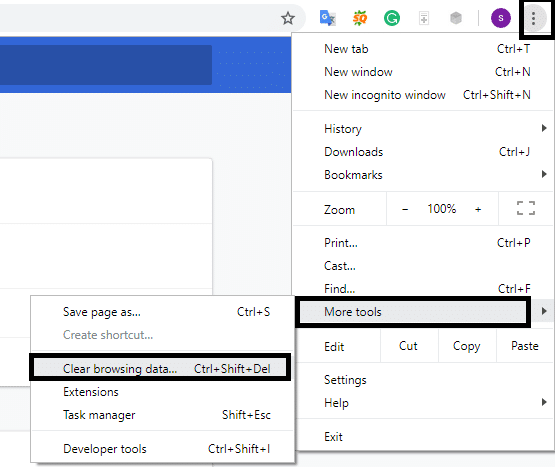
4. الآن قم بتعيين الوقت والتاريخ ، من أي تاريخ تريد أن يقوم المتصفح بحذف ملفات ذاكرة التخزين المؤقت.
5. تأكد من تمكين جميع مربعات الاختيار.
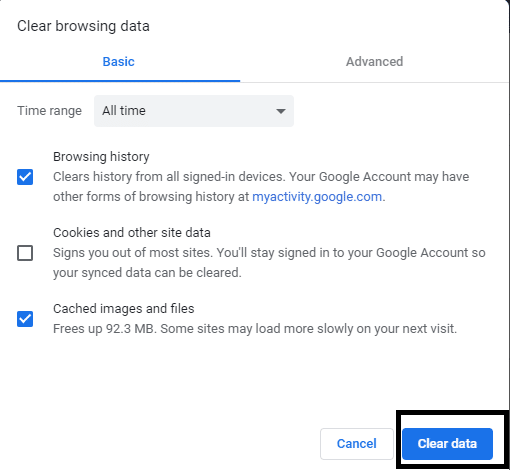
6- انقر فوق Clear Data (مسح البيانات ) لتنفيذ عملية مسح ملفات ذاكرة التخزين المؤقت من المتصفح.
الطريقة الرابعة - قم بتمكين Flash على المستعرض الخاص بك
لتمكين Flash على المتصفحات بخلاف Chrome ، استخدم هذا الدليل.
1.افتح متصفح Chrome.
2. أدخل المسار التالي في شريط عنوان المتصفح الخاص بك.
الكروم: // إعدادات / محتوى / فلاش.

3- هنا تحتاج إلى التأكد من تمكين السماح للمواقع بتشغيل الفلاش.
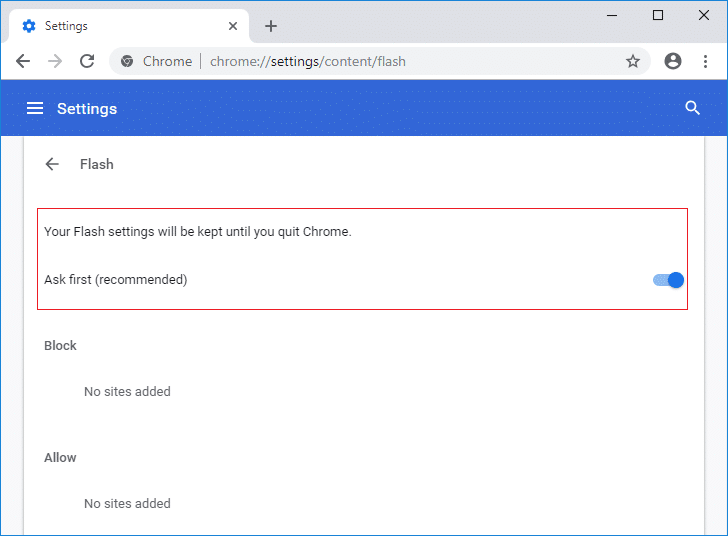
4. أعد تشغيل المتصفح.
تحقق الآن مما إذا كنت قادرًا على دفق مقاطع الفيديو عبر الإنترنت على متصفحك.
الطريقة الخامسة - إضافة استثناءات الفلاش
1.افتح Google Chrome على جهاز الكمبيوتر الخاص بك.
2- انقر على قائمة النقاط الثلاث من أقصى اليمين ثم اختر الإعدادات.
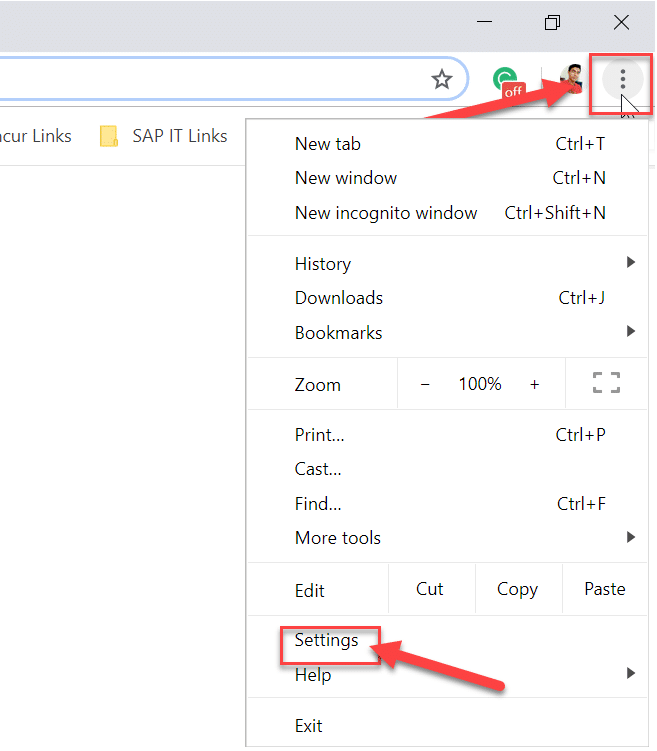
3- قم بالتمرير لأسفل ثم انقر فوق خيارات متقدمة.
4. الآن ضمن قسم " الخصوصية والأمان" ، انقر فوق إعدادات الموقع أو إعدادات المحتوى.
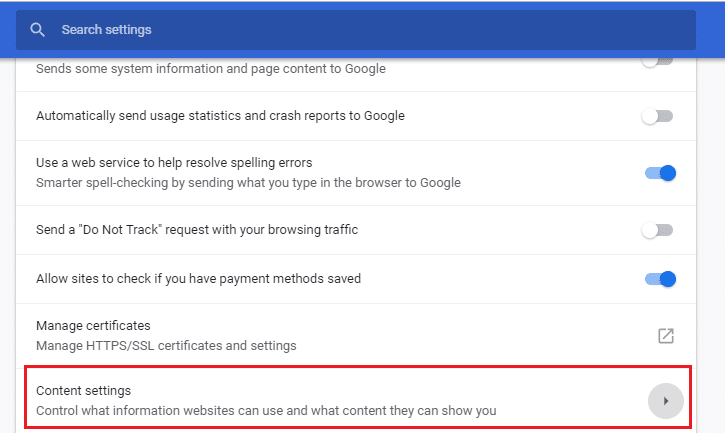
5. من الشاشة التالية انقر فوق Flash.
6- أضف أي موقع تريد تشغيل الفلاش له ضمن قائمة السماح.
الطريقة السادسة - تأكد من تحديث نظام التشغيل Windows
في بعض الأحيان ، إذا كانت ملفات تحديث Windows معلقة ، فقد تواجه بعض الصعوبات أثناء استخدام نظامك. لذلك ، يُنصح بالتحقق مما إذا كانت هناك أية تحديثات معلقة. إذا كانت التحديثات معلقة ، فتأكد من تثبيتها على الفور وأعد تشغيل النظام.
1- اضغط على Windows + I لفتح إعدادات النظام أو اكتب Windows Update Setting مباشرة للانتقال إلى قسم التحديث.
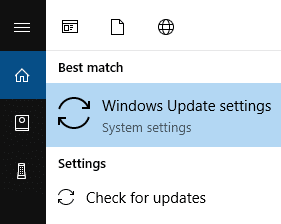
2- هنا يمكنك تحديث خيار التحقق من ملفات Windows Update للسماح لنظام Windows بالبحث عن أي تحديثات متوفرة لجهازك.
3. قم بتنزيل وتثبيت أي تحديثات معلقة.
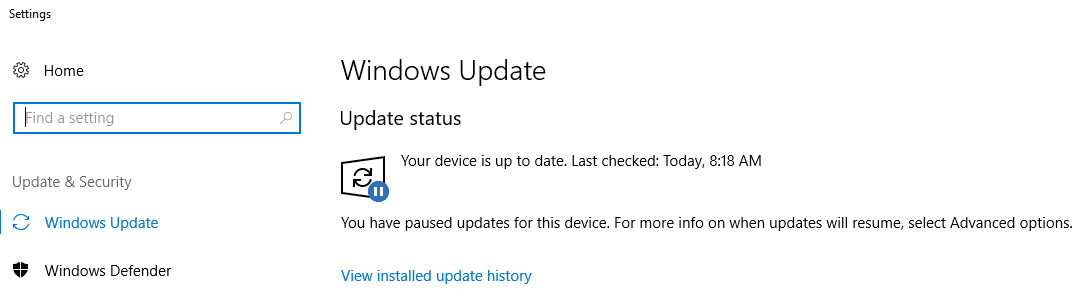
الطريقة 7 - إجراء التمهيد النظيف
1.اضغط على زر Windows Key + R ، ثم اكتب msconfig وانقر فوق OK.
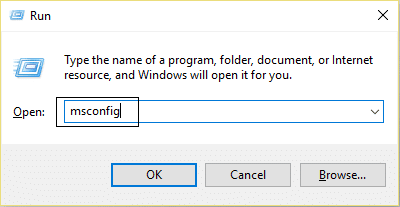
2. ضمن علامة التبويب عام أسفل ، تأكد من تحديد بدء التشغيل الاختياري .
3. قم بإلغاء تحديد تحميل عناصر بدء التشغيل ضمن بدء التشغيل الاختياري.
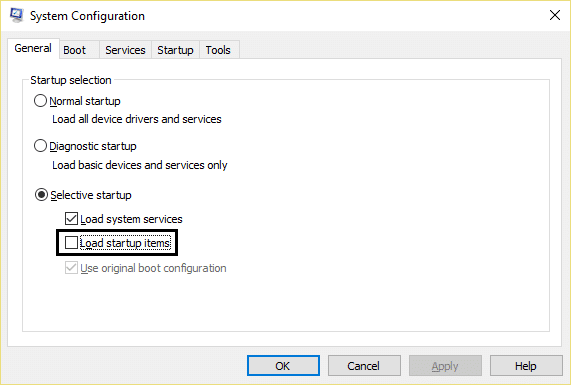
4. قم بالتبديل إلى علامة التبويب الخدمة وحدد إخفاء جميع خدمات Microsoft.
5.الآن انقر فوق الزر Disable all (تعطيل الكل) لتعطيل جميع الخدمات غير الضرورية التي قد تتسبب في حدوث تعارض.
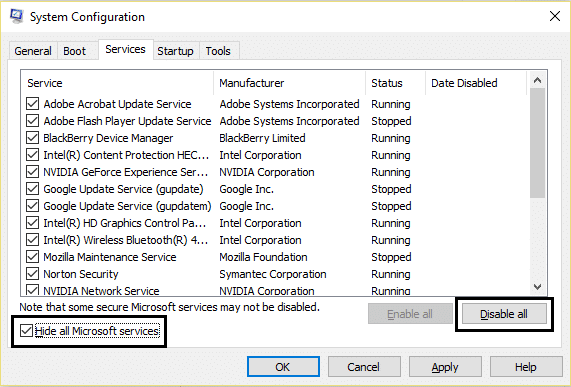
6. في علامة التبويب بدء التشغيل ، انقر فوق فتح إدارة المهام.
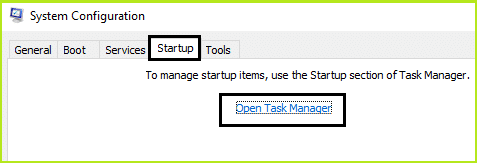
7.الآن في علامة التبويب بدء التشغيل (Inside Task Manager) قم بتعطيل جميع عناصر بدء التشغيل التي تم تمكينها.
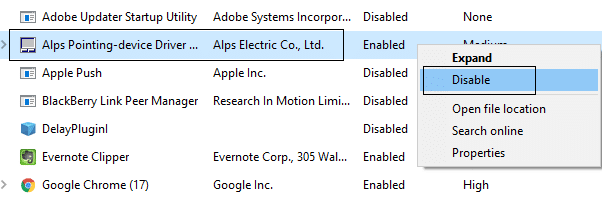
8. انقر فوق موافق ثم إعادة التشغيل. تحقق الآن مما إذا كنت قادرًا على إصلاح خطأ تحميل المشغل لم يتم العثور على مصادر قابلة للتشغيل.
9- إذا كنت قادرًا على إصلاح الخطأ أعلاه في Clean boot ، فأنت بحاجة إلى العثور على السبب الجذري للخطأ للعثور على حل دائم. وللقيام بذلك ، ستحتاج إلى إجراء باستخدام نهج مختلف سيناقش في هذا الدليل.
10- بمجرد اتباعك للدليل أعلاه ، ستحتاج إلى التأكد من بدء تشغيل جهاز الكمبيوتر الخاص بك في الوضع العادي.
11. للقيام بذلك ، اضغط على مفتاح Windows + زر R واكتب msconfig واضغط على Enter.
12. في علامة التبويب عام ، حدد خيار بدء التشغيل العادي ، ثم انقر فوق موافق.
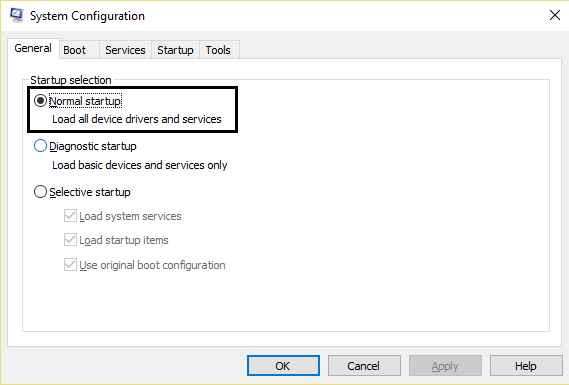
13. عند مطالبتك بإعادة تشغيل جهاز الكمبيوتر ، انقر فوق إعادة التشغيل.
موصى به:
- حول هاتفك الذكي إلى جهاز تحكم عن بعد عالمي
- إصلاح نقطة اتصال الهاتف المحمول لا تعمل في نظام التشغيل Windows 10
- كيفية استخدام Windows 10 New Clipboard؟
- Windows 10 نصيحة: تعطيل SuperFetch
الأساليب المذكورة أعلاه صالحة ومختبرة. اعتمادًا على تكوين نظام المستخدمين والسبب الجذري للخطأ ، ستساعدك أي من الطرق المذكورة أعلاه في إصلاح خطأ تحميل المشغل: لم يتم العثور على مصادر قابلة للتشغيل . إذا كنت لا تزال تواجه هذا الخطأ بعد تجربة جميع الطرق ، فأرسل لي تعليقًا في المربع ، وسأخرج ببعض الحلول الأخرى. في بعض الأحيان بناءً على الأخطاء المحددة ، نحتاج إلى استكشاف حلول أخرى أيضًا.
